Steam エラー 4008 – 意味と修正方法

Warhammer 40,000: Darktideをプレイしようとした際、サーバーへの参加に失敗するエラーコード4008を修正する方法を見つけ、このエラーが発生する理由を学びましょう。

お気に入りの MMOでダンジョンを征服する熟練のレイダーであっても、ヘッドショットの精度を極める新進気鋭の e スポーツ アスリートであっても、信頼性の高いゲーミング ラップトップは不可欠です。しかし、最新のゲームを PC にダウンロードしてインストールする際、そのセキュリティはどうなるのでしょうか?特にゲーマーが最も見落としがちな要素の 1 つは、ゲーミング ラップトップまたは PC に優れたウイルス対策ソフトウェアがインストールされていることです。

複数のユーザーは、ゲーミング PC にはウイルス対策ソフトは必要なく、ウイルス対策ソフトは動作が遅くなるだけだと考えています。しかし、今日の進化し続けるデジタル環境では、貴重なゲーム機とそこに保存されているデータを保護することが最も重要です。
この記事では、ゲーム用ラップトップにウイルス対策ソフトウェアを統合することが単なる安全対策ではない理由を説明します。これはデジタル プレイグラウンドの整合性を維持するために必要です。
ただし、まず次の点を確認してください。
正直に言うと、インターネットはエンターテイメントの宝庫である可能性がありますが、影に潜む潜在的な脅威も潜んでいます。これらの脅威は、ウイルス、トロイの木馬、スパイウェアなどの悪意のあるソフトウェア (マルウェア) であることが多く、システムに大損害を与える可能性があります。彼らはあなたの個人情報を盗んだり、ゲームファイルを破損したり、不要な広告を大量に送り込んだり、悪意のある目的でシステム全体を乗っ取ったりする可能性があります。優れたウイルス対策ソフトは、こうした事態をすべて防ぎます。その方法は次のとおりです。
オンライン ゲームは、友達とつながったり、壮大な戦いに参加したりするだけではありません。サイバー犯罪者のホットスポットでもあります。フィッシング攻撃、マルウェア、ランサムウェアは、安全でないゲーム サーバー、悪意のあるリンク、さらにはチャット ルームを通じて簡単にシステムに侵入する可能性があります。

さらに、PC ゲームの最も優れた点の 1 つは、パフォーマンスを向上させるために MOD を自由にインストールできることです。お気に入りのオンライン ゲームで有利になることを約束する、一見無害な MOD をダウンロードすることを想像してみてください。気づかないうちに、この MOD にはログイン認証情報を盗んだり、他のプレイヤーのゲームプレイを妨害したりすることを目的としたマルウェアが混入している可能性があります。
このようなシナリオでは、効果的なウイルス対策ソフトウェアが盾として機能します。データを保護し、悪意のあるソフトウェアによってゲーム体験が中断されないようにします。
オフラインの冒険を好む完全なソロゲーマーもいるでしょう。真実は、脅威は減少していないということです。 MOD、アップデート、さらにはゲーム自体を非公式ソースからダウンロードすることには危険が伴う可能性があります。マルウェアは、感染した USB ドライブや改ざんされたディスクなど、さまざまな外部手段を通じてシステムに侵入することもあります。

ウイルス対策ソフトウェアを導入すると、貴重なゲーム ファイルと保存された進行状況が破損から保護されます。さらに、ウイルス対策ソフトウェアはダウンロードをスキャンして、ダウンロードがクリーンで安全に使用できることを確認します。後でオフラインで使用する場合でも。
ゲーマーの間で共通の懸念は、ウイルス対策ソフトウェアがパフォーマンスに与える潜在的な影響です。結局のところ、ペースの速いゲームの世界では一ミリ秒も重要であり、システムの遅さが勝敗を分ける可能性があります。

技術的なレベルでは、ウイルス対策ソフトがバックグラウンドでリソースを消費するという事実は否定できません。システムの仕様によっては、これは顕著な影響を与える可能性があります。とはいえ、最新のウイルス対策プログラムは軽量でリソース効率が高いように設計されています。これらはバックグラウンドでサイレントに実行され、ゲームのパフォーマンスに大きな影響を与えることなくスキャンと更新を実行します。
実際、AV-Comparatives のパフォーマンス テストによると、ほとんどのウイルス対策ソフトウェアはシステムのパフォーマンスに大きな影響を与えません。McAfee Total ProtectionやKaspersky Total Securityなどのソリューションは、最高のパフォーマンスを発揮すると同時に、システムに優れたセキュリティ保護を提供します。
さらに、ウイルス対策ソフトウェアを使用することによるセキュリティ上の利点は、潜在的なパフォーマンスへの影響をはるかに上回ります。マルウェアの破損や個人情報の漏洩により、貴重なゲームの進行状況が失われることを想像してみてください。このようなシナリオでは、パフォーマンスの低下は、それによって引き起こされる可能性のある不便さやフラストレーションに比べれば、取るに足らないものです。
ゲーム用ラップトップのウイルス対策によるパフォーマンスへの影響がまだ心配な場合は、ゲーム モードまたはゲーム ブースター機能を備えたソフトウェアを探すことができます。たとえば、ノートン 360 フォー ゲーマーには、ノートン 360 デラックス パッケージと同じ保護ツールが備わっていますが、ゲーム オプティマイザー機能も提供しています。

この機能はウイルス対策プログラムの動作を最適化し、通知やアップデートによってゲームプレイが中断されないようにします。ソフトウェアのリソース使用量が削減されるため、システムのパフォーマンスがゲームに向けられます。これにより、セキュリティを損なうことなく、よりスムーズなゲームプレイが保証されます。
コアのウイルス対策保護は引き続き基盤ですが、一部のウイルス対策プログラムは追加機能を提供することで特にゲーマーのニーズに応えます。これらの機能は、最大限のセキュリティを確保しながらゲーム体験を向上させるように設計されています。
インターネット セキュリティ機能も提供するほとんどのウイルス対策ソリューションには、仮想プライベート ネットワーク (VPN) サービスがバンドルされています。たとえば、NordVPN の脅威対策は、優れた VPN サービスとともに優れたインターネット セキュリティを提供します。これらは、ゲーム サーバーに近いサーバーに接続し、接続を暗号化して公共 Wi-Fi ネットワークでの覗き見を防止することで、ping 時間を短縮するのに役立ちます。さらに、VPN を使用すると、お住まいの地域で利用できないゲームの地域制限を回避することもできます。
ゲームやゲーム内アイテムをオンラインで購入することが多いゲーマーにとって、ウイルス対策プログラムが提供する安全なブラウザは状況を大きく変える可能性があります。安全な取引環境を提供し、フィッシング攻撃から保護し、金融データが暗号化されてサイバー犯罪者から確実に保護されます。
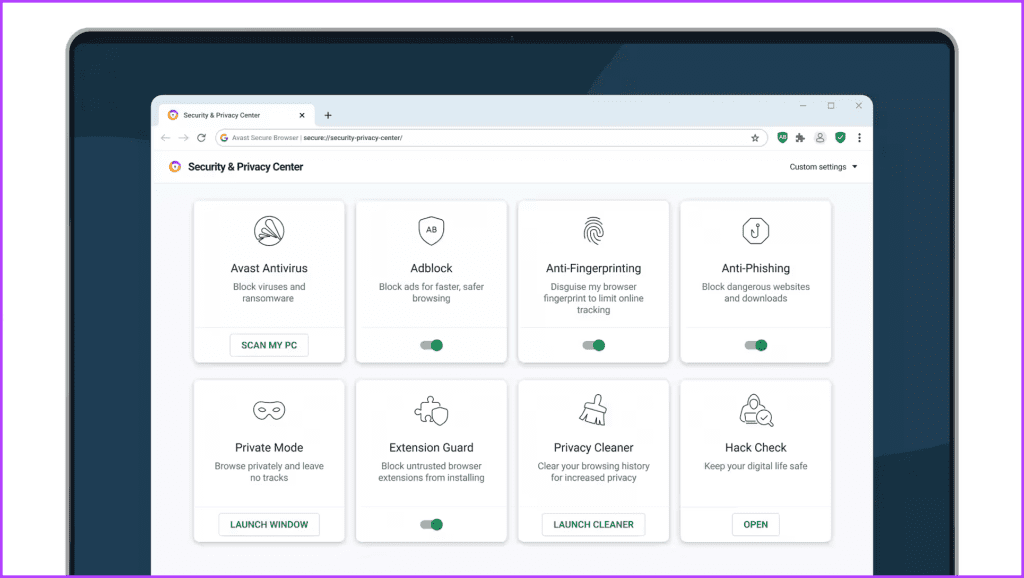
ほとんどのウイルス対策ソフトウェアは、Chrome や Firefox など、お好みの Web ブラウザー用の拡張機能を提供しています。ただし、アバスト セキュア ブラウザ PROなどの安全なブラウザを試すこともできます。軍用レベルの暗号化が搭載されており、高速なブラウジング速度を提供します。
ウイルス対策ソフトウェアがシステムのパフォーマンスに与える影響についてまだ疑問がある場合は、クラウドベースのスキャン ソリューションを選択できます。たとえば、Avira Internet Security は優れたクラウドウイルス対策ソフトウェアであり、スキャン プロセスの大部分をクラウドにオフロードします。これにより、ゲーミング ラップトップの負荷が大幅に軽減され、ゲーム セッション中に最適なパフォーマンスが維持されます。
ゲーマーは、オンライン ゲーム マーケットプレイスやフォーラムから、ゲームのペルソナにリンクされたソーシャル メディア プロフィールに至るまで、さまざまなプラットフォームにわたって複数のアカウントを使いこなすことがよくあります。各アカウントの複雑なパスワードを記憶するのは困難な場合があります。ありがたいことに、 Bitdefender Total Securityのような、パスワード マネージャーが組み込まれたウイルス対策ソリューションがあります。
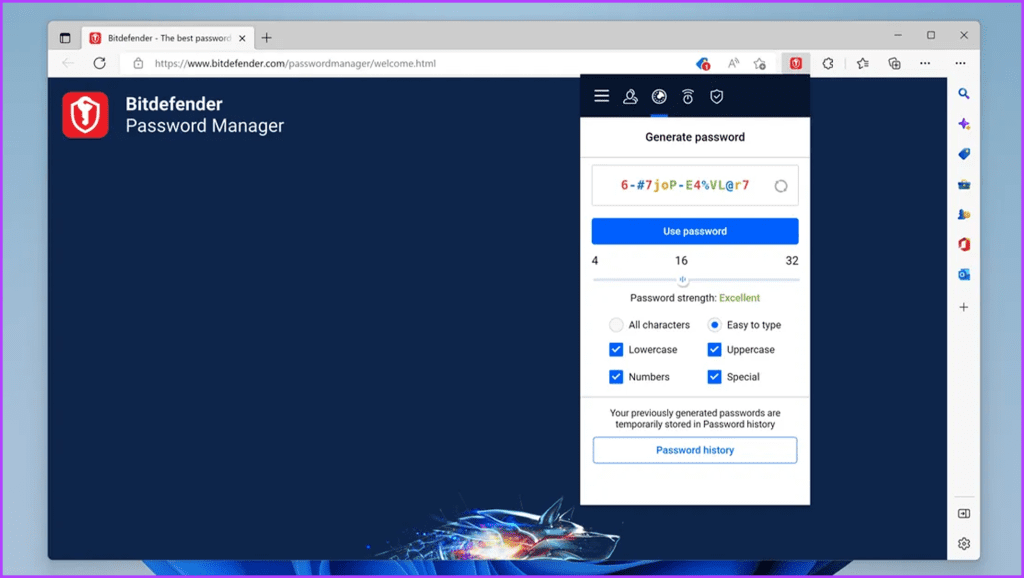
ゲーマーは、Steam、Epic Games Store、さまざまな MMO など、複数のプラットフォームのアカウントを持っていることがよくあります。各アカウントは、所有するゲームだけでなく、ゲーム内での購入や実績に関しても、重要な価値を保持することができます。パスワード マネージャーは、アカウントごとに強力で固有のパスワードを作成および管理するのに役立ち、アカウント盗難のリスクを大幅に軽減します。
ゲームの世界には、エンターテイメントだけでなく競争にも無限の可能性があります。ただし、ウイルス対策ソフトウェアなどの堅牢なセキュリティ対策を実装することで、ゲーム セッションがスムーズで中断されず、そして最も重要なことに安全であることを保証できます。適切なウイルス対策ソリューションを選択することで、仮想冒険が保護されていることがわかり、安心してゲームのスリルを楽しむことができます。さあ、ゲーム用ラップトップまたは PC にウイルス対策を装備し、安全なゲームをお楽しみください。
Warhammer 40,000: Darktideをプレイしようとした際、サーバーへの参加に失敗するエラーコード4008を修正する方法を見つけ、このエラーが発生する理由を学びましょう。
PC 上でゲーム バーに「Windows デスクトップではゲーム機能を利用できません」というエラーが表示され続ける場合は、次のヒントを試して問題を解決してください。
PS5での3Dオーディオ設定方法、臨場感あふれるゲーム体験を推奨。
このガイドでは、ゲーム中に2台のモニター間でマウスを移動するために有効にする必要がある設定を詳しく説明します。
Razer Synapse 3.0を使って、キーボードのキーに二次機能を設定する方法を学び、作業効率を向上させましょう。
Xbox リモート プレイを有効にするための基本要件やトラブルシューティング手順を確認し、スムーズなゲームプレイを楽しむための11の修正方法を紹介します。
ゲーム機を購入せずにPCでXbox360ゲームを楽しむ完全ガイド。エミュレーターを使用して簡単にプレイできます。
Xbox 起動音を無効にするには、[設定] > [一般] > [音量とオーディオ出力] > [追加オプション] を開き、[起動音をミュート] をオンにして無効にします。
PS Remote Play を使用すると、PS5 コントローラーを使ってPCでPlayStationゲームをプレイできます。ゲームプラットフォームでDualSenseコントローラーをサポート。
Steamには、想像を絶するあらゆるジャンルを網羅する50,000以上のビデオゲームが用意されていますが、中には見せたくないゲームもあります。この記事では、Steamでゲームを非表示にする方法を詳しく説明します。








